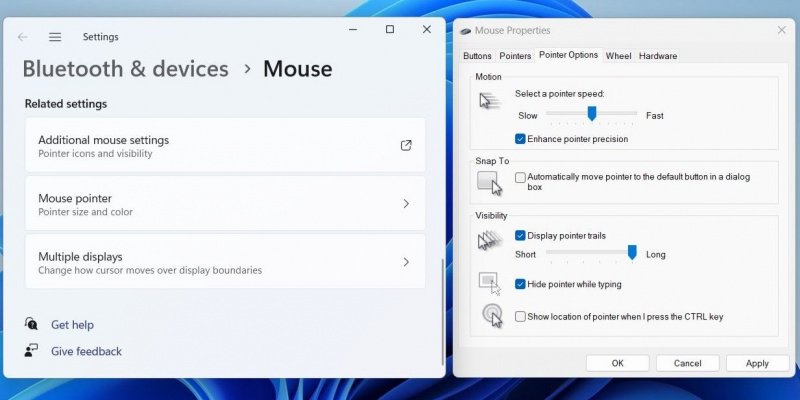Varsayılan Windows fare işaretçisi çoğu insan için çalışır, ancak bunu istediğiniz zaman istediğiniz gibi özelleştirebilirsiniz. Fare işaretçisi izlerini etkinleştirmek, fare işaretçinizi öne çıkarmanın birçok yolundan yalnızca biridir.
Fare işaretçisi izlerini Ayarlar uygulaması, Denetim Masası veya Kayıt Defteri Düzenleyicisi'nden etkinleştirebilir veya devre dışı bırakabilirsiniz. Üç yöntemi de tek tek ele alalım.
dolandırıcılık nasıl engellenir büyük olasılıkla iphone aramalarıGÜNÜN YAPILAN VİDEOSU
1. Ayarlar Uygulamasını Kullanarak Fare İşaretçi İzlerini Etkinleştirin veya Devre Dışı Bırakın
Ayarlar uygulaması, Windows'ta çoğu sistem ayarını yapılandırmanın kolay bir yolunu sunar. Windows'ta fare işaretçisi izlerini etkinleştirmek veya devre dışı bırakmak için kullanabilirsiniz. İşte bunun nasıl yapılacağı.
- üzerine sağ tıklayın Başlat simgesi ve seçin Ayarlar listeden.
- gezinmek için sol bölmeyi kullanın Bluetooth ve cihazlar sekme.
- Tıklamak Fare .
- İlgili ayarlar altında, üzerine tıklayın. Ek fare ayarları .
- Fare Özellikleri penceresinde, İşaretçi Seçenekleri sekme.
- Kontrol edin veya işaretini kaldırın İşaretçi izlerini göster fare işaretçi izlerini etkinleştirmek veya devre dışı bırakmak için kutu.
- Fare işaretçisi izlerinin uzunluğunu ayarlamak için kaydırıcıyı kullanın.
- Tıklamak Uygulamak bunu takiben TAMAM .
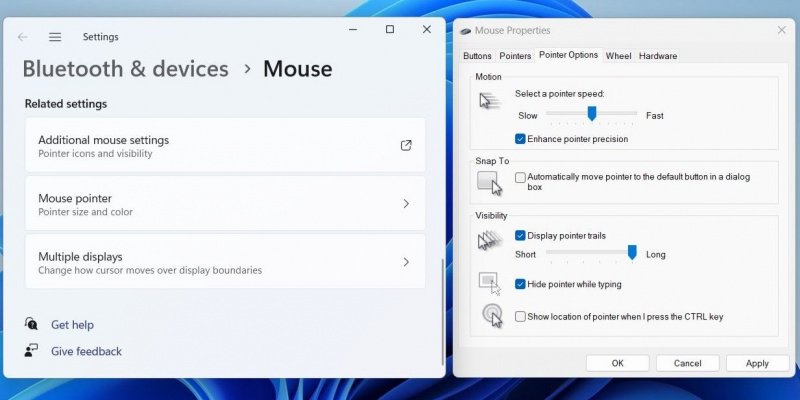
Sizin izniniz olmadan cihazınızda fare işaretçisi ayarlarını değiştiren insanlardan bıktınız mı? Ödeme Windows'ta fare işaretçisi ayarlarına erişim nasıl engellenir .
2. Kontrol Paneli aracılığıyla Fare İşaretçi İzlerini Etkinleştirin veya Devre Dışı Bırakın
Denetim Masası'nı kullanmak, sisteminizde değişiklik yapmanın eski usul bir yoludur. Denetim Masası'nı kullanarak fare işaretçisi izlerini etkinleştirmek veya devre dışı bırakmak da aynı derecede kolaydır. İşte izlemeniz gereken adımlar.
- Basmak Kazan + R Çalıştır iletişim kutusunu açmak için
- Tip kontrol kutuya basın ve Girmek . Bu irade Denetim Masası'nı aç .
- Görünüm türünü şu şekilde değiştirmek için sağ üst köşedeki açılır menüyü kullanın. Büyük ikonlar .
- Tıklamak Fare .
- Altında İşaretçi Seçenekleri sekmesini kullanın İşaretçi izlerini göster işaretçi izlerini etkinleştirmek veya devre dışı bırakmak için
- Tıklamak Uygulamak bunu takiben TAMAM .
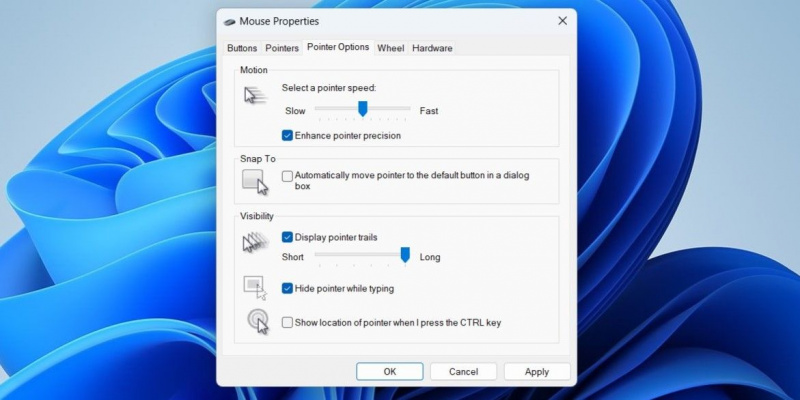
3. Kayıt Defteri Düzenleyicisini Kullanarak Fare İşaretçi İzlerini Etkinleştirin veya Devre Dışı Bırakın
Maceraperest hissediyorsanız, bir kayıt defteri dosyasını değiştirerek fare işaretçisi izlerini de etkinleştirebilir veya devre dışı bırakabilirsiniz. Bildiğiniz gibi, kayıt defteri dosyalarını düzenlemek risklidir. Yanlışlıkla kayıt dosyalarını karıştırmaktan endişeleniyorsanız, diğer iki yöntemden birini kullanmalısınız.
gimp'te fotoğraflar nasıl düzenlenir
Bu yöntemi kullanmaya karar verirseniz, şunları göz önünde bulundurmalısınız: tüm kayıt defteri dosyalarınızı yedekleme işler planlandığı gibi gitmezse diye. Alternatif olarak, bir sistem geri yükleme noktası oluşturabilirsiniz. Yardıma ihtiyacınız varsa, şuradaki kılavuzumuza bakın: geri yükleme noktası nasıl oluşturulur ve orada belirtilen adımları izleyin.
Fare işaretçisi izlerini Kayıt Defteri Düzenleyicisi aracılığıyla etkinleştirmek veya devre dışı bırakmak için aşağıdaki adımları kullanın:
- Görev çubuğundaki arama simgesine tıklayın veya Kazan + S Arama menüsünü açmak için
- Tip kayıt düzenleyici ve görünen ilk sonucu seçin.
- Seçme Evet Kullanıcı Hesabı Denetimi (UAC) istemi göründüğünde.
- gezinmek için sol bölmeyi kullanın HKEY_CURRENT_USER > Denetim Masası > Fare .
- çift tıklayın Fare İzleri sağ bölmede.
- İçinde Değer verisi alanına arasında herhangi bir değer girin iki (kısa) için 7 (uzun) fare işaretçisi izlerinin uzunluğunu tanımlamak için.
- Tıklamak TAMAM ve Kayıt Defteri Düzenleyicisi'nden çıkın.
- PC'nizi yeniden başlatın değişiklikleri uygulamak için.
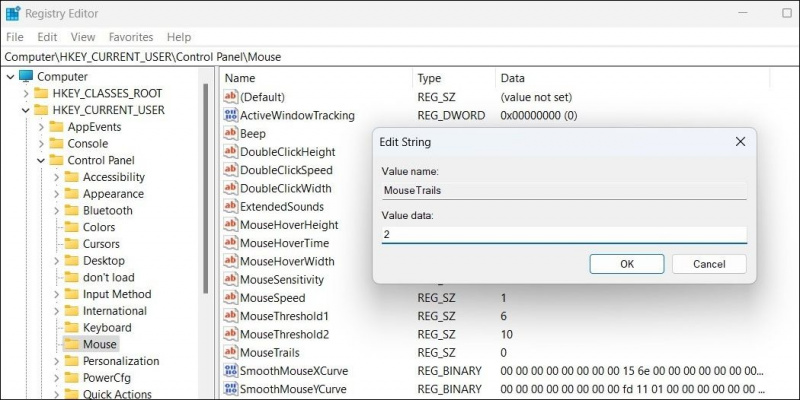
Fare işaretçisi izlerini devre dışı bırakmak istiyorsanız, yukarıdaki adımların aynısını izleyin ve Değer verisi için Fare İzleri ile 0 .
Fare İşaretçinizi Kolaylıkla Takip Edin
Windows kesinlikle fare işaretçinizin görünümünü değiştirmeyi kolaylaştırır. Fare işaretçisi izlerini etkinleştirmek, hareketlerini kolaylıkla izlemenize yardımcı olacaktır.
Elbette, Windows'ta bir fare işaretçisini özelleştirmenin tek yolu fare izlerini etkinleştirmek değildir. Windows'ta fare işaretçisinin rengini ve boyutunu da değiştirebilirsiniz.